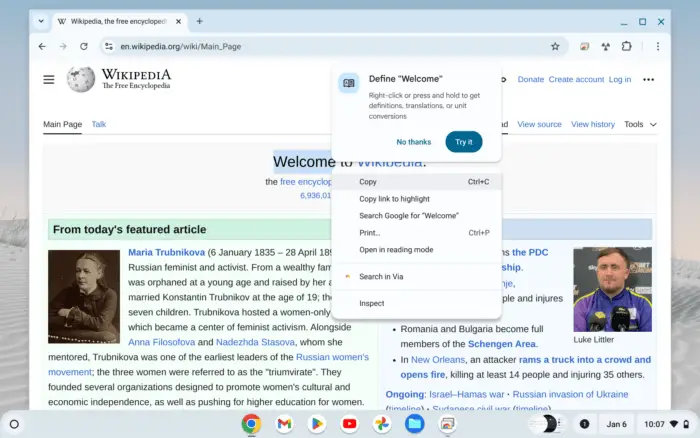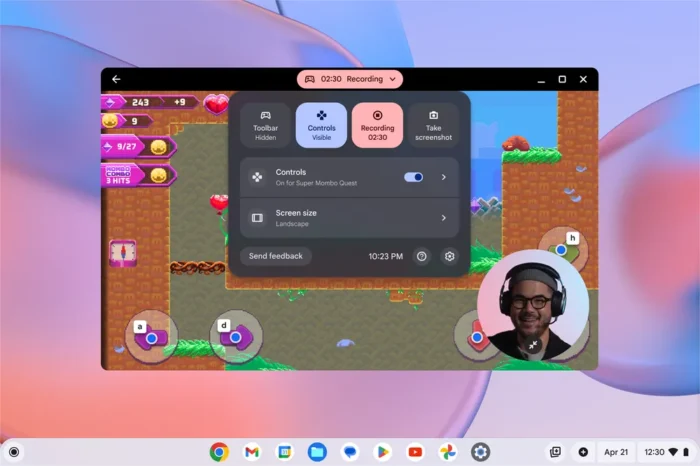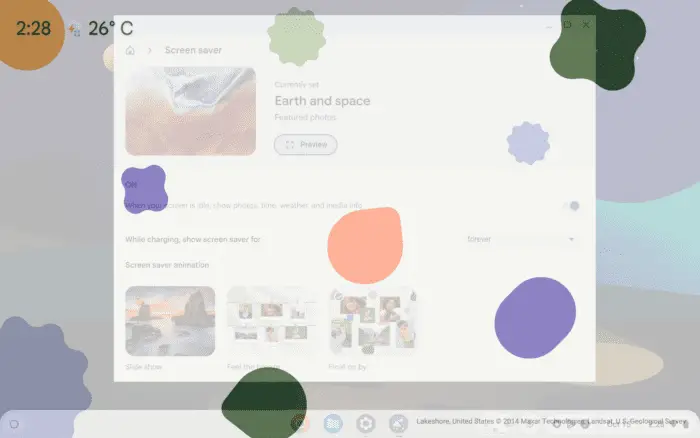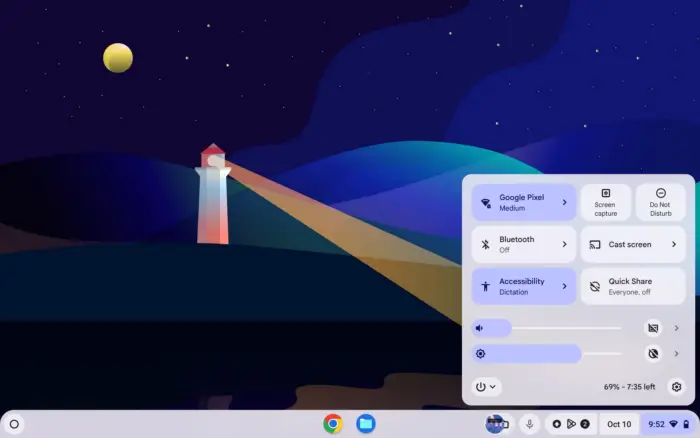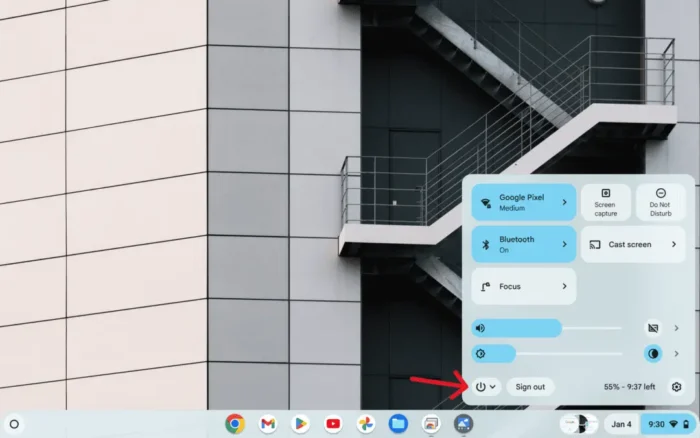Poin-poin utama:
- Gunakan shortcut keyboard Ctrl + C untuk menyalin dan Ctrl + V untuk menempel
- Manfaatkan touchpad dengan ketukan dua jari untuk membuka menu konteks
- Akses clipboard history dengan Launcher + V untuk menyalin beberapa item sekaligus
Pernahkah kamu merasa frustrasi saat mencoba menyalin dan menempel teks di Chromebook barumu? Kamu tidak sendirian. Saat pertama kali menggunakan Chromebook, saya juga kebingungan mencari tombol “copy” dan “paste” yang biasanya ada di menu konteks.
Ternyata, ChromeOS memiliki cara unik untuk melakukan operasi dasar ini. Mari kita jelajahi bersama!
Daftar isi
Metode Cepat dengan Keyboard
Cara termudah untuk menyalin dan menempel di Chromebook adalah menggunakan shortcut keyboard:
- Ctrl + C untuk menyalin
- Ctrl + X untuk memotong
- Ctrl + V untuk menempel
Shortcut ini bekerja di hampir semua aplikasi dan situs web.
Sentuhan Ajaib Touchpad
Jika kamu lebih suka menggunakan touchpad, coba ini:
- Arahkan kursor ke teks yang ingin disalin
- Ketuk touchpad dengan dua jari
- Pilih “Copy” dari menu yang muncul
- Pindah ke tempat kamu ingin menempel
- Ketuk lagi dengan dua jari dan pilih “Paste”
Mudah, bukan?
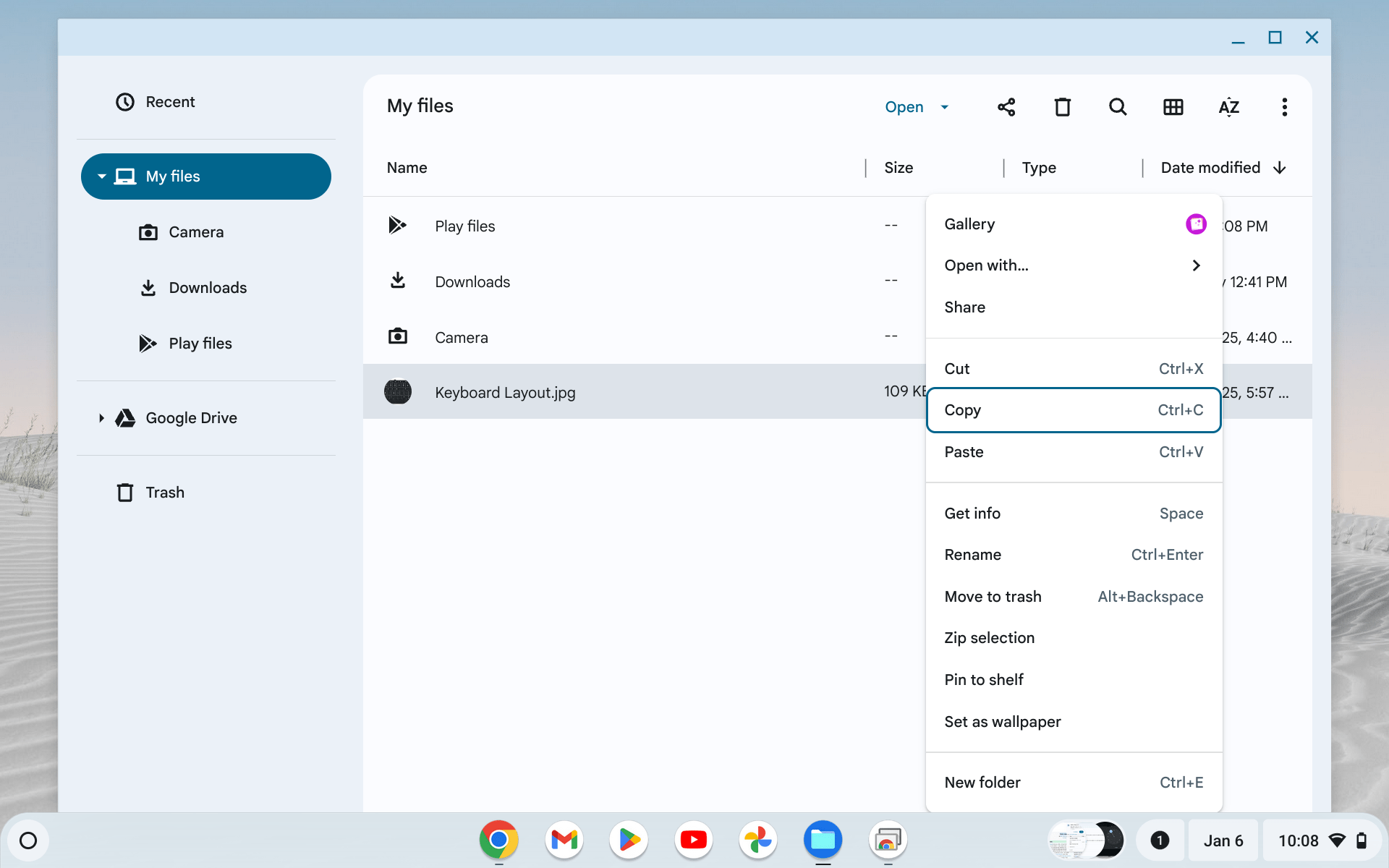
Kombinasi Keyboard dan Touchpad
Metode ini sangat berguna jika touchpad-mu sensitif:
- Arahkan kursor ke teks
- Tekan dan tahan tombol Alt
- Klik touchpad sekali
- Pilih “Copy” atau “Paste” dari menu
Mode Tablet untuk Pengguna Layar Sentuh
Bagi pengguna Chromebook dengan layar sentuh:
- Sentuh dan tahan teks yang ingin disalin
- Pilih area teks yang diinginkan
- Tap tombol “Copy” yang muncul
- Sentuh dan tahan di area tujuan
- Tap “Paste”
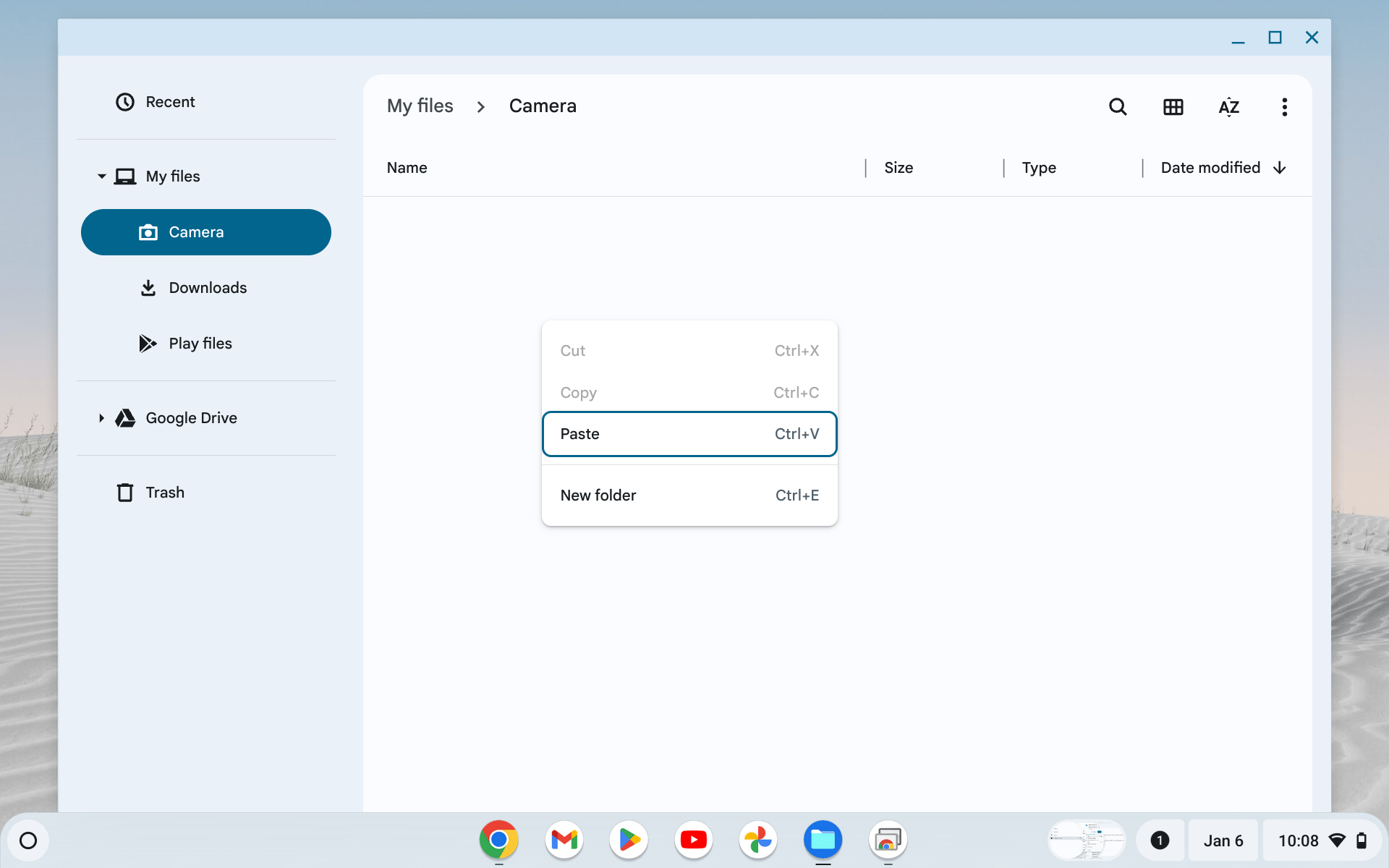
Trik Rahasia: Clipboard History
ChromeOS menyimpan beberapa item terakhir yang kamu salin. Untuk mengaksesnya:
- Tekan Launcher + V
- Pilih item yang ingin ditempel
- Tekan Enter
Fitur ini sangat membantu saat kamu perlu menyalin beberapa item sekaligus.
FAQ
Bagaimana cara menyalin gambar di Chromebook?
Untuk menyalin gambar, klik kanan pada gambar dan pilih “Copy image”. Atau, gunakan shortcut Ctrl + C setelah memilih gambar.
Apakah ada cara untuk menempel teks tanpa format?
Ya, gunakan shortcut Ctrl + Shift + V untuk menempel teks tanpa format aslinya.
Berapa banyak item yang bisa disimpan di clipboard history Chromebook?
ChromeOS menyimpan hingga 5 item terakhir yang disalin di clipboard history.
Dengan tips ini, saya yakin kamu akan menjadi ahli copy-paste di Chromebook dalam waktu singkat. Selamat mencoba!